Guía completa para eliminar tu cuenta de Google Fotos: Pasos y consejos
Estoy aquí para guiarte a través del proceso completo de eliminación de tu cuenta de Google Fotos. En este artículo, te proporcionaré instrucciones paso a paso, consejos útiles y respuestas a las preguntas más habituales para garantizar una experiencia de eliminación sin problemas.
Cubriremos todos los aspectos, desde la desactivación de la cuenta y la recuperación de las fotos antes de la eliminación hasta la gestión de los álbumes compartidos y la eliminación permanente de todo el contenido.
Tanto si te preocupa la privacidad como si buscas opciones de almacenamiento alternativas, esta guía contiene toda la información que necesitas para eliminar correctamente tu cuenta de Google Fotos.
Empecemos.
Puntos claves
- Existen distintos pasos para eliminar una cuenta de Google Fotos en dispositivos móviles y en PC.
- Es importante tener en cuenta ciertos factores a la hora de eliminar una cuenta de Google Fotos tanto en dispositivos móviles como en PC.
- Desvincular Google Fotos de los dispositivos, incluidos los dispositivos móviles y los iPhones, no afecta a la cuenta de Google Fotos.
- Existen opciones disponibles para recuperar fotos eliminadas de Google Fotos, de dispositivos móviles y mediante copias de seguridad y sincronización.
Si eres nuevo en el tema, vamos a empezar por presentarte la guía completa sobre cómo eliminar tu cuenta de Google Fotos. En esta sección informativa y detallada, te proporcionaré instrucciones paso a paso y respuestas a las preguntas más frecuentes sobre cómo eliminar tu cuenta de Google Fotos.
Lee También ¿Cómo me deshago de JobHat?
¿Cómo me deshago de JobHat?Para empezar, vamos a abordar la cuestión de cómo eliminar todas las fotos de Google Fotos. Eliminar todas las fotos de tu cuenta de Google Fotos es un proceso sencillo. Sólo tienes que seguir estos pasos:
- Abre la aplicación Google Fotos o accede a photos.google.com desde tu ordenador.
- Accede con tu cuenta de Google si se te solicita.
- Toca las tres líneas horizontales de la esquina superior izquierda o haz clic en el icono de menú del ordenador.
- Selecciona "Configuración" en el menú.
- Desplázate hacia abajo y pulsa "Liberar espacio" o "Eliminar copia del dispositivo".
- Confirma tu selección pulsando "Eliminar".
A continuación, vamos a comentar cómo desvincular Google Fotos de tu móvil. Para desvincular o desconectar Google Fotos de tu dispositivo móvil, sigue estos pasos:
- Abre la aplicación Google Fotos en tu teléfono.
- Toca las tres líneas horizontales de la esquina superior izquierda.
- Selecciona "Configuración".
- Toca "Copia de seguridad y sincronización".
- Desactiva la opción "Copia de seguridad y sincronización".
Ahora bien, ¿qué ocurre si borraste fotos accidentalmente y quieres recuperarlas? Lamentablemente, una vez que eliminas fotos de Google Fotos, se eliminan permanentemente después de 60 días, tanto de los dispositivos como de las copias de seguridad.
Es importante tener en cuenta que cuando eliminas fotos de Google Fotos, solo se eliminan de allí y no de tu dispositivo en sí.
Por último, si te preguntas cómo desvincular Google Fotos de tu iPhone, a continuación te explicamos cómo hacerlo:
- Abre Ajustes en tu iPhone.
- Desplázate hacia abajo y toca "Fotos".
- Desactiva "Fototeca de iCloud" o "Mi secuencia de fotos".
Importancia de la gestión de cuentas en Google Fotos
La gestión de tu cuenta de Google Fotos es esencial para mantener tus fotos organizadas y fácilmente accesibles. Como alguien que valora el dominio sobre sus activos digitales, es importante comprender los distintos aspectos de la administración de cuentas en Google Fotos. A continuación, te indicamos algunos puntos clave que debes tener en cuenta:
 12 Mejores Sitios Como Craigslist Para Cosas Gratis en 2022
12 Mejores Sitios Como Craigslist Para Cosas Gratis en 2022Cómo eliminar todas las fotos de Google Fotos:
- Puedes eliminar todas las fotos de tu cuenta de Google Fotos seleccionando la opción de eliminarlas permanentemente o moviéndolas primero a la papelera.
- Una vez eliminadas, estas fotos no se podrán recuperar.
Cómo desvincular Google Fotos de mi celular:
- Para desvincular la cuenta de Google Fotos del dispositivo, accede al menú de configuración del teléfono y elimina la cuenta asociada a la aplicación.
- Esto evitará que se carguen automáticamente nuevas fotos.
Cómo recuperar fotos borradas definitivamente de Google Fotos:
- Si eliminas accidentalmente una foto de forma permanente de tu cuenta de Google Fotos, aún existe la posibilidad de recuperarla en un plazo de tiempo determinado.
- Ponte en contacto con el servicio de asistencia de Google y proporciona la información necesaria para obtener ayuda para recuperar las fotos perdidas.
Eliminar fotos de Google Fotos y no del dispositivo:
- Al eliminar fotos de tu biblioteca de Google Fotos, sólo se eliminarán del almacenamiento en la nube y no de tu dispositivo.
- Las copias de esas fotos seguirán existiendo en tu teléfono u ordenador.
Cómo recuperar fotos borradas de mi celular:
- En caso de que borres accidentalmente una foto de la galería de tu dispositivo en lugar de eliminarla de Google Fotos, existen varios métodos disponibles para recuperarla.
- Estos incluyen el uso de software de recuperación de archivos o la utilización de servicios de copia de seguridad en la nube si están habilitados.
Cómo eliminar tu cuenta de Google Fotos
Cuando se trata de eliminar tu cuenta de Google Fotos, tienes opciones tanto en tu dispositivo móvil como en tu PC. En tu dispositivo móvil, puedes acceder fácilmente a la aplicación Google Fotos y acceder al menú de configuración para eliminar tu cuenta.
Lee También Cómo vender y conseguir dinero por tu vieja nevera
Cómo vender y conseguir dinero por tu vieja neveraEn tu PC, puedes acceder al sitio web de Google Fotos y seguir los pasos que se indican para eliminar tu cuenta desde allí. Es importante tener en cuenta que al eliminar tu cuenta de Google Fotos se eliminarán de forma permanente todas tus fotos y vídeos, así que asegúrate de realizar una copia de seguridad de todos los archivos importantes antes de proceder.
En tu dispositivo móvil
Hace poco descubrí un método sencillo y eficaz para eliminar una cuenta de Google Fotos de mi teléfono móvil.
En tan solo unos pasos, pude eliminar todas mis fotos e información personal de la aplicación.
Si quieres hacer lo mismo, voy a compartir contigo el proceso, junto con algunos consejos útiles y respuestas a las preguntas más frecuentes.
¿Cómo eliminar una cuenta de Google Fotos de un teléfono móvil?
Para eliminar tu cuenta de Google Fotos de un teléfono móvil, puedes seguir estos pasos:
- Accede al menú de configuración de tu móvil.
- Navega hasta la sección de cuentas.
- Busca la opción de eliminar tu cuenta de Google.
- Confirma tu decisión de eliminar la cuenta.
Recuerda que al eliminar tu cuenta de Google Fotos también se eliminarán todas las fotos y los vídeos asociados a ella, por lo que es importante realizar una copia de seguridad de los datos importantes antes de proceder.
Lee También Fechas del calendario de rebajas de Anthropologie: Código promocional y cupón de cumpleaños
Fechas del calendario de rebajas de Anthropologie: Código promocional y cupón de cumpleañosAquí tienes algunas cosas que debes tener en cuenta:
- Asegúrate de realizar una copia de seguridad de todos los datos importantes antes de eliminar tu cuenta.
- La eliminación de tu cuenta de Google Fotos es similar a la eliminación de cualquier otra cuenta de Google en tu dispositivo.
- Sigue las instrucciones para completar el proceso de eliminación.
En su PC
Eliminar tu cuenta de Google Fotos de tu PC es un proceso sencillo que se puede realizar en unos pocos pasos.
En primer lugar, tendrás que abrir tu navegador web y acceder a tu cuenta de Google.
A continuación, accede al sitio web de Google Fotos y haz clic en la opción "Configuración".
A continuación, selecciona la opción "Eliminar cuenta" y sigue las instrucciones para eliminar de forma permanente tu cuenta de Google Fotos de tu PC.
¿Cómo eliminar la cuenta de Google Fotos del PC?
Sorprendido por la comodidad, puedes eliminar fácilmente tu cuenta de Google Fotos de tu PC. Para empezar, sigue estos pasos:
Lee También 21 Bancos abiertos hasta tarde cerca de mí (incluyendo sábado y domingo)
21 Bancos abiertos hasta tarde cerca de mí (incluyendo sábado y domingo)- Abre un navegador web y accede a la página de configuración de la cuenta de Google.
- Haz clic en "Datos y personalización" y desplázate hacia abajo hasta que encuentres "Descargar, eliminar o hacer un plan para tus datos".
- Haz clic en "Eliminar un servicio o tu cuenta".
- Selecciona "Eliminar un servicio".
- Busca "Google Fotos" y haz clic en él.
- Confirma tu decisión de eliminar tu cuenta de Google Fotos.
- Completa el proceso.
Ahora has eliminado correctamente tu cuenta de Google Fotos de tu PC.
Desvinculación y gestión de cuentas
Desvincular cuentas y gestionarlas eficazmente es un aspecto importante de la privacidad y el control digitales. Permite a los usuarios desconectar sus cuentas de varias plataformas, garantizando que la información personal permanezca segura.
Además, eliminar fotos sin afectar al dispositivo es una función útil, ya que proporciona una forma de liberar espacio de almacenamiento sin perder valiosos recuerdos.
Desvincular cuentas
Desvincular dos cuentas de Google Fotos puede ser un proceso sencillo si se siguen los pasos adecuados.
En primer lugar, accede a la configuración de la cuenta de Google y busca la sección "Datos y personalización".
Desde allí, localiza la opción "Descargar, eliminar o hacer un plan para tus datos" y selecciona "Eliminar un servicio o tu cuenta".
Lee También ¿Es malo borrar videos de TikTok?
¿Es malo borrar videos de TikTok?¿Cómo desvincular dos cuentas de Google Fotos?
Si quieres separar dos cuentas de Google Fotos, puedes seguir estos pasos:
- Accede a la configuración de tu cuenta de Google.
- Selecciona "Datos y privacidad".
- Selecciona "Gestionar tus datos y personalización".
- Desplázate hacia abajo hasta encontrar la opción "Descargar o eliminar tus datos".
- Selecciona la opción para eliminar tu cuenta de Google Fotos.
Ten en cuenta que al eliminar tu cuenta se eliminarán de forma permanente todas las fotos y los vídeos. Es importante hacer una copia de seguridad de los archivos importantes antes de proceder.
Acuérdate de hacerlo:
- Accede a la configuración de tu cuenta de Google.
- Selecciona "Datos y privacidad".
- Selecciona "Gestionar tus datos y personalización".
- Desplázate hacia abajo hasta encontrar la opción "Descargar o eliminar tus datos".
- Selecciona la opción para eliminar tu cuenta de Google Fotos.
Nota: al eliminar tu cuenta, se eliminarán de forma permanente todas las fotos y los vídeos. Haz una copia de seguridad de los archivos importantes antes de continuar.
Borrar fotos sin afectar al dispositivo
Hace poco aprendí a eliminar fotos de Google Fotos sin eliminarlas de mi dispositivo, y quería compartir este conocimiento con los demás.
Se trata de una función muy práctica que te permite liberar espacio en tu cuenta de Google y, al mismo tiempo, mantener las fotos accesibles en tu teléfono u ordenador.
Eliminación de fotos de Google Fotos y no del dispositivo
Para eliminar fotos de Google Fotos sin borrarlas de tu dispositivo, puedes seguir estos sencillos pasos:
- Abre la aplicación Google Fotos en tu dispositivo.
- Selecciona la foto o fotos que deseas eliminar.
- Toca el icono de la papelera situado en la esquina superior derecha de la pantalla.
- Confirma la eliminación pulsando "Eliminar" en la ventana emergente.
Importante: tus fotos se eliminarán de Google Fotos, pero seguirán estando en tu dispositivo.
Recuperación y copia de seguridad
A la hora de gestionar nuestras fotos digitales, dos aspectos importantes son recuperar las fotos borradas y garantizar la copia de seguridad y la sincronización.
En este debate, profundizaré en los métodos y herramientas disponibles para recuperar fotos borradas, ya sea de un ordenador o de un smartphone.
Además, analizaré la importancia de hacer copias de seguridad de nuestros preciados recuerdos y cómo la sincronización puede ayudarnos a acceder sin problemas a nuestras fotos a través de múltiples dispositivos.
Recuperar fotos borradas
Hace poco me encontré con una situación en la que borré accidentalmente algunas fotos importantes de mi cuenta de Google Fotos y necesitaba recuperarlas.
En este artículo, voy a ofrecer una guía completa sobre cómo recuperar fotos que se han eliminado de forma permanente de Google Fotos.
Voy a cubrir los pasos, consejos y respuestas a las preguntas más frecuentes para ayudar a otros en situaciones similares.
¿Cómo recuperar fotos eliminadas permanentemente de Google Fotos?
Si eliminas accidentalmente fotos de Google Fotos, existe una forma de recuperarlas de forma permanente. A continuación te explicamos cómo:
- Abre la aplicación Google Fotos en tu dispositivo.
- Toca las tres líneas horizontales de la esquina superior izquierda para acceder al menú.
- En el menú, selecciona "Papelera".
- Verás todas las fotos eliminadas en la carpeta Papelera.
- Pulsa sobre la foto que quieras recuperar.
- Toca el icono de restauración.
- La foto se restaurará a su ubicación original en tu cuenta de Google Fotos.
Importante: Asegúrate de seguir estos pasos lo antes posible después de eliminar las fotos, ya que la carpeta Papelera sólo las conserva durante un tiempo limitado antes de eliminarlas definitivamente.
Copia de seguridad y sincronización
Si has borrado fotos accidentalmente de tu móvil y necesitas recuperarlas, ¡no te preocupes! Hay algunos métodos que puedes probar para recuperar esos preciosos recuerdos.
En primer lugar, comprueba la papelera o la carpeta de borrados recientes de tu teléfono, ya que es posible que aún estén allí.
Si no es así, puedes utilizar un software de recuperación de datos diseñado específicamente para dispositivos móviles o consultar a un técnico profesional especializado en recuperación de datos de teléfonos móviles.
¿Cómo recuperar fotos borradas de mi móvil?
Para recuperar fotos borradas de tu móvil, puedes seguir los siguientes pasos:
- Descarga e instala un software de recuperación de datos como Dr.Fone en tu ordenador.
- Conecta el teléfono al ordenador mediante un cable USB.
- Ejecuta el software de recuperación de datos y sigue las instrucciones que aparecen en pantalla para iniciar el proceso de escaneado.
- Deje que el software escanee el dispositivo y recupere los archivos eliminados, incluidas las fotos.
- Espera pacientemente a que finalice el proceso de escaneado. Esto puede llevar algún tiempo dependiendo del tamaño del almacenamiento de tu teléfono.
- Previsualiza las fotos recuperadas. El software mostrará una lista de los archivos recuperados para que puedas comprobar si las fotos eliminadas se han recuperado correctamente.
- Selecciona las fotos que quieres recuperar. Puedes elegir fotos individuales o seleccionar todas para recuperar todas las fotos eliminadas.
- Elige una ubicación en tu ordenador para guardar las fotos recuperadas. Se recomienda guardarlas en una carpeta separada para evitar confusiones.
- Haz clic en el botón "Recuperar" para iniciar el proceso de recuperación. El software restaurará las fotos seleccionadas en la ubicación elegida de tu ordenador.
Preguntas frecuentes
Si estás pensando en eliminar la aplicación Google Fotos, es posible que te preguntes qué ocurrirá con tus fotos y cómo eliminarla correctamente de tu dispositivo.
En este artículo, analizaremos las consecuencias de eliminar la aplicación y proporcionaremos instrucciones paso a paso sobre cómo desvincular Google Fotos de tu iPhone.
Además, trataremos el proceso de eliminación completa de Google Fotos de tu dispositivo para aquellos que ya no deseen utilizarlo.
¿Qué ocurre si elimino la aplicación Google Fotos?
La eliminación de la aplicación Google Fotos tendrá las siguientes consecuencias:
- Acceso a las fotos y vídeos almacenados: Si eliminas la aplicación, perderás la posibilidad de ver o administrar fácilmente tus fotos y vídeos en el dispositivo específico en el que se instaló la aplicación.
- Cuenta y contenido de Google Fotos: Es importante tener en cuenta que la eliminación de la aplicación no elimina la cuenta de Google Fotos ni el contenido almacenado en ella.
- Acceso a través de otros medios: Tus fotos y vídeos seguirán siendo accesibles a través de otros medios, como el sitio web de Google Fotos u otros dispositivos en los que hayas sincronizado previamente tu cuenta.
- Recuperación del acceso: Si en el futuro deseas recuperar el acceso a tus archivos multimedia en el dispositivo, sólo tienes que volver a instalar la aplicación Google Fotos y acceder de nuevo a tu cuenta.
Recuerda hacer siempre una copia de seguridad de las fotos y vídeos importantes antes de realizar cualquier cambio en tus aplicaciones o cuentas.
¿Cómo desvincular Google Fotos de mi iPhone?
Si has decidido eliminar tu cuenta de Google Fotos, es importante que también la desvincules de tu iPhone. De este modo, te asegurarás de que no queden fotos ni datos de Google Fotos en tu dispositivo después de eliminar la aplicación. Por suerte, el proceso es bastante sencillo.
Para desvincular Google Fotos de tu iPhone, sigue estos pasos:
- Abre la aplicación Ajustes de tu iPhone.
- Desplázate hacia abajo y toca "Contraseñas y cuentas".
- Pulsa "Google" en la sección CUENTAS.
- Desactiva el interruptor situado junto a "Fotos".
Si sigues estos pasos, podrás desvincular Google Fotos de tu iPhone.
Ten en cuenta que esta acción solo elimina el acceso a Google Fotos en tu dispositivo; no elimina ninguna copia de seguridad de las fotos ni afecta a tu cuenta de Google Fotos.
Recuerda realizar una copia de seguridad de las fotos importantes antes de eliminar por completo tu cuenta de Google Fotos.
¿Cómo eliminar Google Fotos?
Para eliminar Google Fotos de tu dispositivo, sigue estos sencillos pasos:
- Ve a la aplicación Ajustes de tu dispositivo.
- Desplázate hacia abajo y pulsa "Aplicaciones".
- Busca y toca Google Fotos en la lista de aplicaciones instaladas.
Una vez en los ajustes de Google Fotos, tienes varias opciones:
- Desactivar: Esto detendrá la ejecución de la aplicación, pero la mantendrá instalada en tu dispositivo.
- Forzar detención: Detendrá inmediatamente todos los procesos relacionados con Google Fotos.
- Desinstalar: Esto eliminará completamente la aplicación de tu dispositivo.
Selecciona la opción que mejor se adapte a tus necesidades y confirma las indicaciones que aparezcan. Ten en cuenta que al desinstalar Google Fotos también se eliminarán todas las fotos sincronizadas, a menos que hayas realizado una copia de seguridad de ellas en otro lugar.
Ahora ya sabes cómo eliminar Google Fotos de tu dispositivo con unos sencillos pasos.
Conclusión
En conclusión, eliminar tu cuenta de Google Fotos es un proceso sencillo que puede realizarse en unos pocos pasos. Si sigues la guía proporcionada y tienes en cuenta los consejos y las respuestas a las preguntas más frecuentes, podrás garantizar un proceso de eliminación sin problemas.
Es importante gestionar la cuenta con eficacia y hacer las copias de seguridad necesarias antes de eliminarla para evitar cualquier pérdida de datos. Además, considerar opciones alternativas para almacenar y organizar tus fotos puede ayudarte a satisfacer tus necesidades específicas.
En general, esta guía completa proporciona toda la información necesaria para eliminar correctamente tu cuenta de Google Fotos.
Si quieres conocer otros artículos parecidos a Guía completa para eliminar tu cuenta de Google Fotos: Pasos y consejos puedes visitar la categoría tecnología.

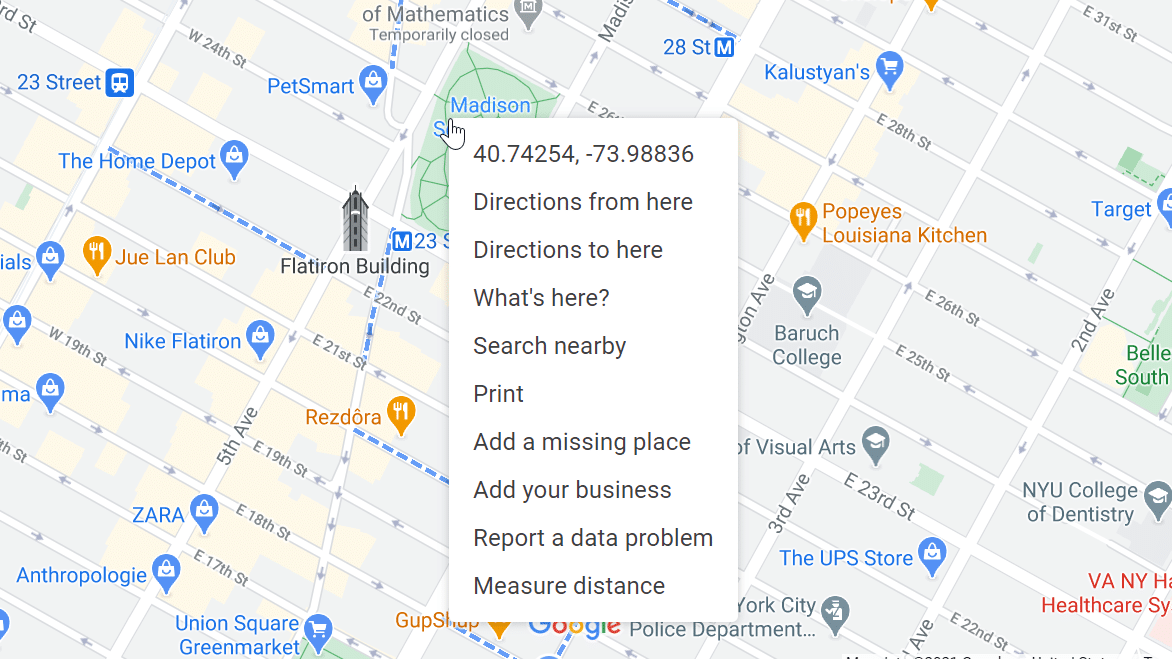
TE PUEDE INTERESAR